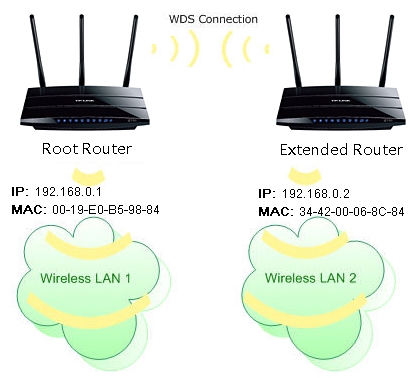J'ai décidé de préparer des instructions détaillées selon lesquelles chacun peut configurer Internet à partir du fournisseur Intertelecom. Je vais vous montrer comment télécharger un pilote pour votre modem, comment l'installer et comment créer la connexion Internet requise sur votre ordinateur. Je ne me tromperai probablement pas si j'écris que presque tous ceux qui utilisent Internet dans les villages et les petites villes d'Ukraine utilisent Internet sans fil 3G d'Intertelecom. Il est clair que dans les villages, il n'y a aucun moyen de connecter Ethernet ordinaire, et en règle générale, même l'ADSL n'est pas autorisé dans les villages, ils disent que les lignes sont mauvaises. Et parmi les fournisseurs sans fil 3G, Intertelecom a la plus grande couverture. Et il s'avère qu'il n'y a pas de choix. Je ne le sais pas par ouï-dire, chez moi (avec mes parents), Intertelecom est connecté, dans le même village, tout le monde a ce fournisseur aussi. Quant à la qualité de la connexion elle-même, la vitesse d'Internet et les tarifs, c'est déjà un sujet pour un autre article. Les prix des tarifs, je pense, sont trop élevés. J'écrirai à ce sujet plus en détail dans un article séparé, vous êtes allé découvrir comment configurer Internet via un modem Intertelecom.
Cette société compte de nombreux concessionnaires dans les centres régionaux qui se feront un plaisir de venir chez vous, de tout connecter et de tout configurer. Mais pourquoi payer trop cher, vous pouvez acheter vous-même un modem au bureau du fournisseur et vous connecter à Internet, choisir un tarif et tout régler vous-même. Croyez-moi, ce n'est pas du tout difficile. Et si vous utilisez cet Internet, il vous suffit de pouvoir le faire. Après quelques échecs, ou après la réinstallation du système, vous n'appelerez pas de spécialistes. Croyez-moi, c'est beaucoup plus facile, moins cher et plus rapide de tout faire vous-même.
Si vous avez déjà installé le pilote du modem, vous pouvez aller directement au point de créer une connexion. Et sinon, ou vous ne savez pas ce qu'est un pilote et comment l'installer, alors nous lisons tout dans l'ordre, maintenant je vais vous le dire.
Connexion et installation du pilote sur le modem Intertelecom
Regardez, après la connexion, vous ne devriez avoir qu'un modem, des documents de connexion et, éventuellement, un disque avec des pilotes pour le modem. Si vous avez acheté une autre antenne, j'écrirai un article sur sa configuration plus tard. En gros, si vous avez un signal, tout fonctionnera sans antenne.
Ce que nous devons faire: nous devons connecter le modem à l'ordinateur et y installer le pilote. Pour que votre ordinateur comprenne quel type d'appareil vous y avez connecté et comment travailler avec. Si vous disposez d'un disque de pilotes, vous pouvez déjà l'insérer dans le lecteur de votre ordinateur. S'il n'y a pas de disque, le pilote devra être téléchargé à partir du site Internet d'Intertelecom. Mais d'abord, nous devons découvrir le modèle de notre modem.
Découvrez le modèle du modem et téléchargez les pilotes
Regardez de près le modem pour le modèle exact. Il peut s'agir de quelques chiffres, etc. Par exemple, un modem Novatel U720, et sur le modem lui-même, il n'y a qu'une inscription USB 720. Ce n'est pas spécifiquement écrit, vous devez deviner. Donc sur presque tous les modems, j'ai déjà configuré de nombreux modèles, et pour chacun j'ai dû chercher des pilotes.

Après avoir connu le modèle, allez sur le site Internet d'Intertelecom, dans la section de téléchargement des pilotes http://www.intertelecom.ua/ru/info/drivers. Cliquez sur l'onglet Conducteurs et après le titre Modems nous recherchons un pilote pour notre modem. Lorsque vous le trouvez, cliquez sur le lien en face du nom du modem et enregistrez l'archive avec le pilote sur votre ordinateur. Je comprends que vous n'avez probablement pas accès à Internet, mais le pilote ne peut pas être téléchargé d'une autre manière. Essayez de le télécharger à partir de votre téléphone et de le transférer sur votre ordinateur, ou allez chez vos voisins.

Voilà, nous avons le pilote, celui que nous avons téléchargé, ou qui est sur le disque. Branchez ensuite le modem sur le port USB de votre ordinateur. Vous pouvez vous connecter via un câble d'extension USB, si vous avez un mauvais signal, un câble d'extension peut vous aider. Sur la photo, le modem fait un peu peur, ce sont des traces de scotch :)

Le pilote peut être installé de deux manières: simplement en exécutant le fichier d'installation à partir de l'archive avec le pilote que nous avons téléchargé et en installant le pilote avec les programmes, ou via le gestionnaire de tâches. La première méthode n'est pas très bonne car si vous effectuez l'installation via le fichier d'installation, alors, en règle générale, des programmes inutiles pour le modem seront installés. Je ne l'utilise généralement pas. Mais c'est plus simple.
Rechercher dans l'archive avec le pilote, ou sur disque .EXE fichier et exécutez-le. Chaque modem a un nom différent et se trouve dans différents dossiers. Vous ne pouvez pas vous passer de la méthode poke ici. Voici à quoi ressemble le modem Novatel U720:

Exécutez simplement le fichier et suivez les instructions. Après l'installation, redémarrez votre ordinateur et procédez à la création d'une connexion à Intertelecom.
Si la première méthode n'a pas fonctionné, examinons une autre installation via le gestionnaire de tâches. Cliquez sur le spoiler pour afficher les instructions:
Installation du pilote sur le modem via le gestionnaire de tâches
Extrayez le dossier avec le pilote de l'archive.

Aller à Mon ordinateur et faites un clic droit sur une zone vide (ou cliquez simplement sur l'icône Ordinateur sur votre bureau) et sélectionnez Propriétés.

Sélectionnez ensuite à gauche Gestionnaire de périphériques.

Permettez-moi de vous rappeler que le modem doit déjà être connecté à l'ordinateur. Dans le Gestionnaire de périphériques, vous devriez voir un périphérique inconnu, il est affiché avec une icône jaune. Cependant, non seulement le modem peut être affiché comme un périphérique inconnu. Pour vérifier, débranchez simplement votre modem de votre ordinateur et voyez quels périphériques sont manquants. Ensuite, reconnectez-vous et faites un clic droit sur le périphérique inconnu qui apparaît et sélectionnez Mettre à jour les pilotes.

Veuillez sélectionner Rechercher des pilotes sur cet ordinateur.

Cliquez ensuite sur le bouton Aperçu et sélectionnez le dossier contenant le pilote de notre modem. Cliquer sur D'accordet Plus loin... Si après avoir sélectionné un dossier, le bouton OK n'est pas actif, sélectionnez un sous-dossier.

Le processus d'installation du pilote devrait aller.

Il arrive qu'un modem soit affiché comme plusieurs périphériques inconnus. Si, après l'installation du pilote, vous avez toujours des périphériques inconnus, répétez le schéma ci-dessus pour eux. Spécifiez également le chemin d'accès au dossier avec le pilote sur l'ordinateur.
Après l'installation, vous devriez avoir un modem dans le gestionnaire de périphériques.

Il est conseillé de redémarrer votre ordinateur et vous pouvez procéder à la configuration de la connexion pour Intertelecom.
Configuration d'Internet par Internet Telecom sous Windows 7 et Windows 8
Je vais vous montrer en utilisant l'exemple de la création d'une connexion sous Windows 7, et dans les huit, tout est presque pareil. Là, dans Windows XP, c'est un peu différent, il y aura une possibilité, je vais ajouter des informations pour cette version du système d'exploitation. Pour la configuration 3G sur Windows 10, consultez cet article.
Vérifiez si le modem est connecté à l'ordinateur et vous pouvez commencer à configurer la connexion.
Cliquez sur l'icône Internet dans le coin inférieur droit et sélectionnez Centre de réseau et partage.

Dans la nouvelle fenêtre, sélectionnez Configurer une nouvelle connexion ou un nouveau réseau.

Choisissez Configurer une connexion téléphonique et cliquez sur Plus loin.

Définissez les paramètres requis: sur le terrain Numéro composé indiquer #777... Dans les champs Nom d'utilisateur et Mot de passe, indiquez IL... Cochez la case à côté de Souvenez-vous de ce mot de passe, si vous le souhaitez, changez le nom de la connexion et cochez la case Autoriser cette connexion ... Appuyez sur le bouton Insérer.

Le processus de connexion à Internet ira. Si tout va bien, vous verrez une fenêtre comme celle-ci:

Fermez cette fenêtre et vous pouvez déjà utiliser l'Internet sans fil d'Intertelecom.
N'oubliez pas de consulter également cet article, dans lequel j'ai expliqué comment augmenter la vitesse d'Internet.
Comment se déconnecter et se connecter à Internet?
Après avoir, par exemple, redémarré votre ordinateur, vous devrez redémarrer la connexion et, si nécessaire, la déconnecter. Maintenant, je vais vous montrer comment faire cela.
Pour vous connecter à Internet via votre modem, faites un clic droit sur l'icône Internet dans la barre de notification, puis cliquez sur la connexion Internettelecom (votre nom peut être différent) et cliquez sur le bouton Lien.

Dans la fenêtre qui apparaît, cliquez sur le bouton Appel.

Pour éteindre, nous faisons tout de même. Appuyez simplement sur le bouton Coupure.

Erreurs et problèmes possibles
Lors de la configuration et de l'utilisation de cette connexion Internet, un certain nombre de problèmes et d'erreurs peuvent survenir.
Mauvais signal
Le plus populaire, à mon avis, est le problème du manque de couverture normale et stable d'Intertelecom. Si vous avez un mauvais signal dans votre maison, ou pas du tout, vous ne pourrez même pas vous connecter à Internet. Même pendant le processus de configuration, la connexion au fournisseur ne sera tout simplement pas établie. Ou, lorsque vous démarrez la connexion, une fenêtre avec l'inscription Composer un numéroet puis vous voyez juste l'erreur 777: La tentative de connexion a échoué.

Diverses erreurs peuvent apparaître. par exemple678: l'ordinateur distant ne répond past - apparaît également très souvent en raison d'un mauvais signal.
Comment réparer:
- Soulevez le modem aussi haut que possible et aussi près que possible de la fenêtre. Pour ce faire, utilisez un câble d'extension USB. Si cela n'aide pas et que le problème est vraiment l'absence de signal, une antenne CDMA spéciale devrait sauver la situation.
- Déconnectez le modem de l'ordinateur, redémarrez l'ordinateur et essayez de vous reconnecter, après 15 minutes.
Erreurs: 629, 633
- Si vous voyez ces erreurs, vous devez également déconnecter le modem de l'ordinateur, redémarrer l'ordinateur, fermer tous les programmes qui peuvent utiliser le modem et essayer de vous connecter à Internet après 15 minutes. Vous pouvez également essayer de désactiver l'antivirus et le pare-feu.
- Il arrive que des problèmes surviennent du côté du fournisseur. Vous pouvez appeler l'assistance et demander s'il y a des problèmes avec la station de base à laquelle vous essayez de vous connecter. En même temps, découvrez s'il existe des restrictions sur votre numéro.
Épilogue
Comme vous pouvez le voir, installer le pilote sur le modem et se connecter à Internet n'est pas très difficile. Selon cette instruction, vous devriez réussir. Internet est également plus ou moins stable. Surtout si vous avez un bon signal. Si le signal est mauvais, Internet fonctionnera, mais croyez-moi, très lentement. Très souvent, l'installation d'une antenne sauve grandement la situation, cela a été vérifié par moi personnellement. J'en parlerai dans un article séparé. Lisez un autre article sur la façon de configurer le modem pour un signal maximum avec AxesstelPst EvDO BSNL 1.67. Il est également prévu de publier un article sur la configuration d'une antenne et la distribution d'Internet à partir d'un modem via Wi-Fi.
Vous pouvez laisser toutes les questions de configuration, les conseils et les commentaires dans les commentaires. Bonne chance!